Номериране случайна страница в Microsoft Word 2018 отдела по ИТ
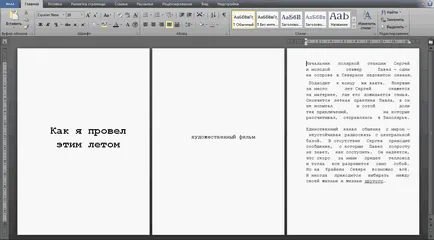
Фиг. 1. Пример текст
Да кажем, че искаме номерирането е направено с трета страница показва "1", номера на страницата. номера на Microsoft Word страница в същия раздел: да се възползват от този факт, като се раздели на документа на две произволно сечение. За да направите това, преместете курсора в началото на текста на трета страница, вмъкнете нов раздел (фиг. 2).
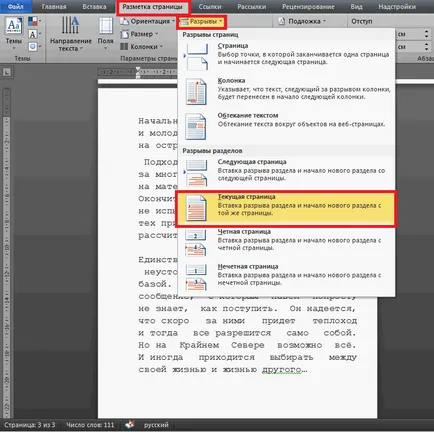
Фигура 2. Поставяне на пробив раздел
След това кликнете два пъти в долната част на страницата - ще покаже долната част на страницата. Отбележете номера на секцията. Прекратяване на връзката с най-последният ред в предишния раздел (бутона "Както и в предишния раздел" трябва да бъде освободен) (фиг. 3).
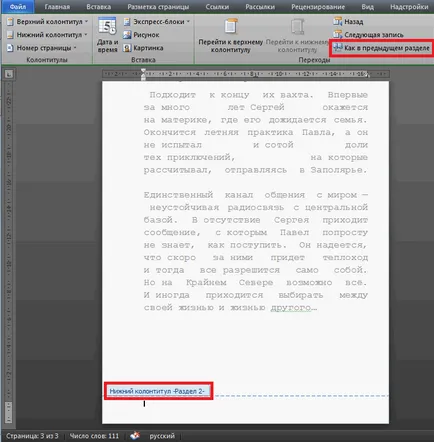
Фиг. 3. Работа с долен колонтитул
Сега, поставете номер на страница в стила имаме нужда (фиг. 4).
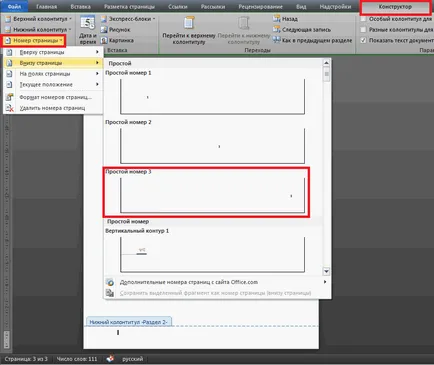
Фиг. 4 Поставете номера на страницата
Но вместо желания номер 1, ние по някакъв начин да получите номер 3! За коригиране на положението (фиг. 5).
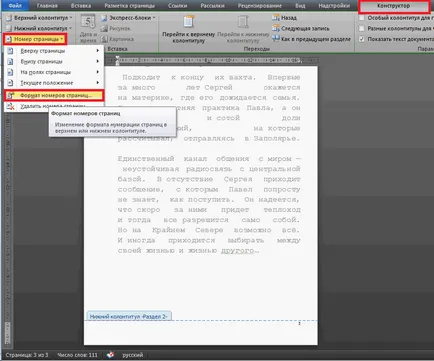
Фигура 5. настройка Допълнителна номерация
В прозореца, който се отваря, ние се уточни, че номерацията трябва да започне с един, а не с 3. Можете също да конфигурирате номера формат дисплей (фиг. 6).
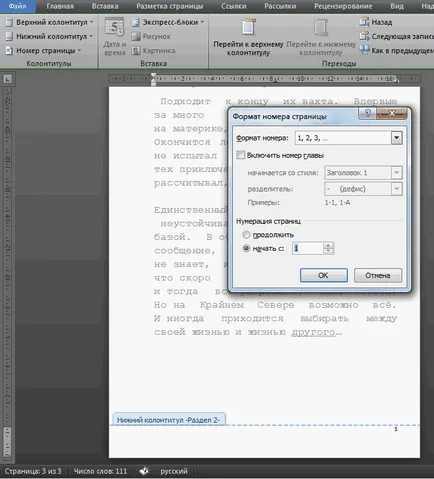
Фигура 6. настройка Допълнителна номериране
Готово! Номерация в нашия текст сега започва от трета страница, с номер 1.
Споделянето на текста на секции, не се увличат - наличието на голям брой дялове, затруднява задачата за проследяване на връзките между тях, и е основната причина за проблемите с непрекъсната номерация на текста.